Từ lúc iPhone X ra mắt, đã có nhiều ý kiến trái chiều về thiết kế tai thỏ trên chiếc smartphone này, đây là điểm nhấn cho sự thay đổi về thiết kế của Apple, và đã có nhiều nhà thiết kế smartphone Android ăn theo kiểu thiết kế này của iPhone. Có người cho nó là đẹp, cũng có ý kiến cho rằng Apple làm như vậy để tối ưu hóa diện tích màn hình của iPhone X.
Và năm sau là iPhone Xs, Xs Max và Xr, vẫn có cái tai thỏ, nhiều người dùng không thích nó nhưng camera, cấu hình, cùng với hỗ trợ phần mềm tốt vẫn khiến người dùng bỏ tiền ra mua sản phẩm của nhà Apple, tuy nhiên nếu ghét cái tai thỏ bạn có thể bỏ nó đi qua bài viết ở dưới đây của QuanTriMang nhé.
- Cách xem UDID của iPhone XS và iPhone XS Max
- Các thao tác thay thế cho nút home trên iPhone XS, và iPhone XS Max
- Cách mang chế độ chụp Enhanced Bokeh Effect trên iPhone Xs lên các dòng iPhone cũ
Hướng dẫn ẩn tai thỏ trên iPhone X, iPhone Xs, iPhone Xs Max
Bước 1: Tải về ứng dụng Notcho ở trên, sau đó chọn Import và chọn bức hình mà bạn muốn để làm hình nền trong Album của bạn, lưu ý là không có hình nền mặc định trên máy của bạn đâu nhé.
Note: Ở đây mình sử dụng một chiếc iPhone 6s để hướng dẫn các bạn, những bước thực hiện các bạn hãy làm giống hệt như trên iPhone X, iPhone Xs, iPhone Xs Max nhé.
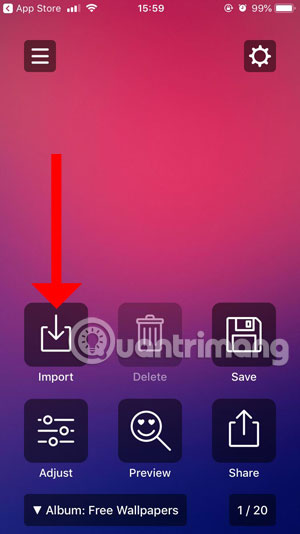
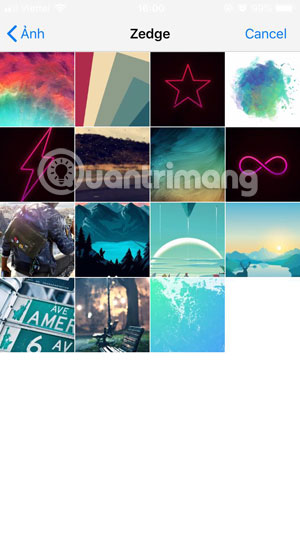
Bước 2: Sau khi chọn hình nền ưng ý, bạn hãy bấm vào biểu tượng cài đặt như ở dưới hình, trong đây bạn sẽ có các tùy chọn bao gồm:
- Curved: Bo cong nhiều.
- Sharper Curve: Bo cong ít hơn.
- Straight Line: Làm vuông góc hình.
- Add Notch: Thêm tai thỏ
- None: Để như mặc định
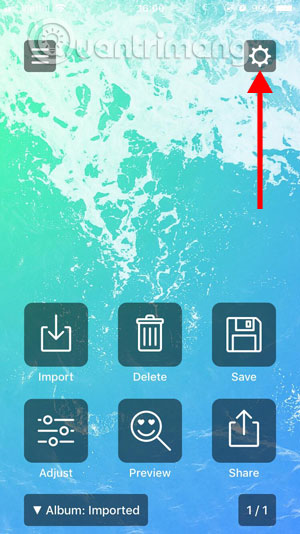
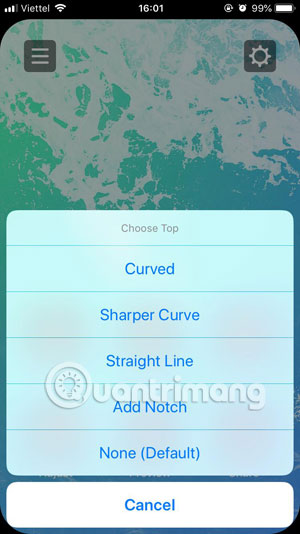
Bước 3: Chọn dạng hình nền muốn để lên màn hình và bấm Adjust, sau đó di chuyển hình ảnh và chia tỉ lệ trên màn hình sao cho hợp lý và bấm Done.
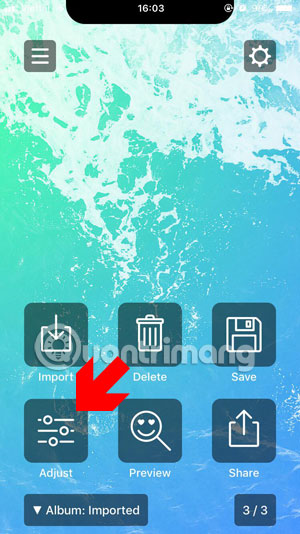
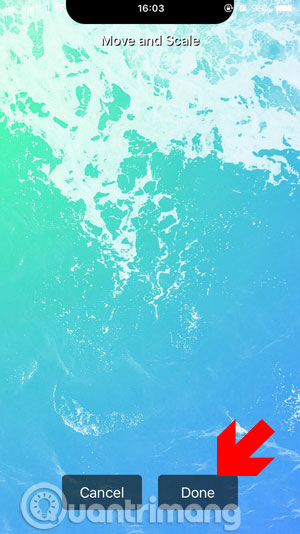
Bước 4: Tiếp theo, sau khi chọn được tỉ lệ hình nền vừa ý bạn hãy bấm vào Save để lưu lại, nếu thấy thông báo "Notcho" muốn thêm vào ảnh của bạn hãy bấm OK.
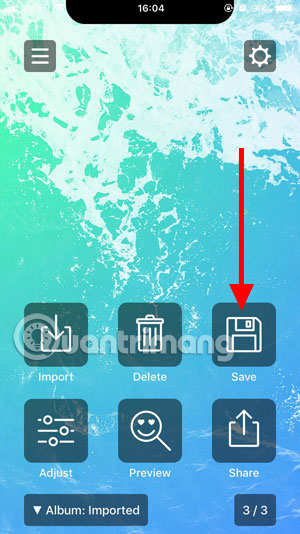
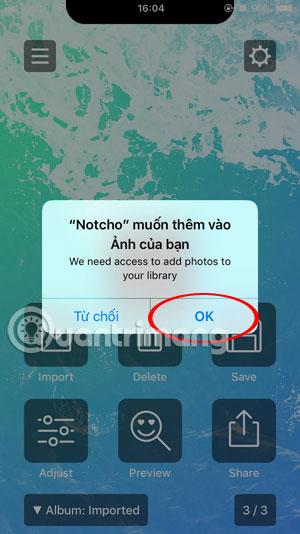
Tiếp đó bấm Open in Photos app trong thông báo lưu ảnh, vào trong album bạn hãy chọn hình ảnh vừa chỉnh sửa và bấm vào biểu tượng tùy chọn ở góc dưới bên trái. Sau đó chọn Dùng làm hình nền bên dưới.
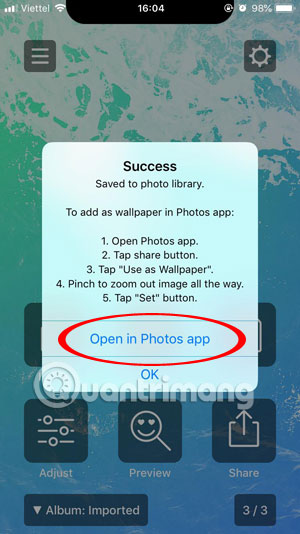
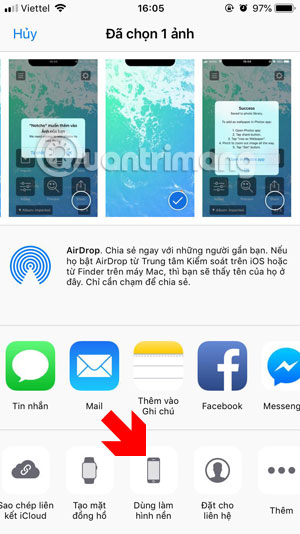
Cuối cùng bạn có thể đặt hình nền cho hai màn hình khóa, màn hình chính của mình, sau đó hãy ra ngoài để kiểm tra lại hình nền đã đặt.
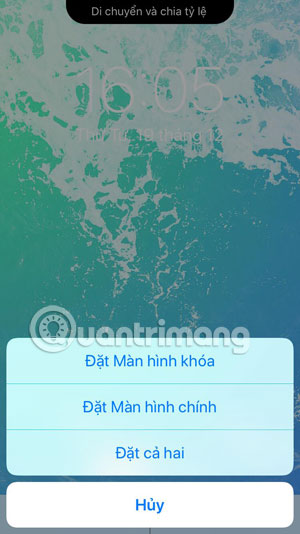
Như vậy với mẹo hướng dẫn ẩn tai thỏ trên iPhone X, iPhone Xs, iPhone Xs Max trong bài viết này đã giúp bạn bỏ được tai thỏ trên màn hình iPhone rồi. Ngoài tai thỏ thì bạn cũng có thể biến thể logo táo khuyết bởi bộ hình nền tạo khuyết độc đáo dành cho iPhone qua bài viết Tải ngay 33 hình ảnh biến thể logo “táo khuyết” độc đáo.
Xem thêm:
 Công nghệ
Công nghệ  AI
AI  Windows
Windows  iPhone
iPhone  Android
Android  Học IT
Học IT  Download
Download  Tiện ích
Tiện ích  Khoa học
Khoa học  Game
Game  Làng CN
Làng CN  Ứng dụng
Ứng dụng 


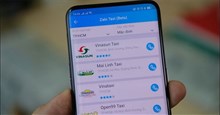



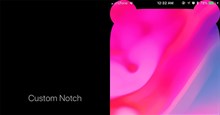











 Linux
Linux  Đồng hồ thông minh
Đồng hồ thông minh  macOS
macOS  Chụp ảnh - Quay phim
Chụp ảnh - Quay phim  Thủ thuật SEO
Thủ thuật SEO  Phần cứng
Phần cứng  Kiến thức cơ bản
Kiến thức cơ bản  Lập trình
Lập trình  Dịch vụ công trực tuyến
Dịch vụ công trực tuyến  Dịch vụ nhà mạng
Dịch vụ nhà mạng  Quiz công nghệ
Quiz công nghệ  Microsoft Word 2016
Microsoft Word 2016  Microsoft Word 2013
Microsoft Word 2013  Microsoft Word 2007
Microsoft Word 2007  Microsoft Excel 2019
Microsoft Excel 2019  Microsoft Excel 2016
Microsoft Excel 2016  Microsoft PowerPoint 2019
Microsoft PowerPoint 2019  Google Sheets
Google Sheets  Học Photoshop
Học Photoshop  Lập trình Scratch
Lập trình Scratch  Bootstrap
Bootstrap  Năng suất
Năng suất  Game - Trò chơi
Game - Trò chơi  Hệ thống
Hệ thống  Thiết kế & Đồ họa
Thiết kế & Đồ họa  Internet
Internet  Bảo mật, Antivirus
Bảo mật, Antivirus  Doanh nghiệp
Doanh nghiệp  Ảnh & Video
Ảnh & Video  Giải trí & Âm nhạc
Giải trí & Âm nhạc  Mạng xã hội
Mạng xã hội  Lập trình
Lập trình  Giáo dục - Học tập
Giáo dục - Học tập  Lối sống
Lối sống  Tài chính & Mua sắm
Tài chính & Mua sắm  AI Trí tuệ nhân tạo
AI Trí tuệ nhân tạo  ChatGPT
ChatGPT  Gemini
Gemini  Điện máy
Điện máy  Tivi
Tivi  Tủ lạnh
Tủ lạnh  Điều hòa
Điều hòa  Máy giặt
Máy giặt  Cuộc sống
Cuộc sống  TOP
TOP  Kỹ năng
Kỹ năng  Món ngon mỗi ngày
Món ngon mỗi ngày  Nuôi dạy con
Nuôi dạy con  Mẹo vặt
Mẹo vặt  Phim ảnh, Truyện
Phim ảnh, Truyện  Làm đẹp
Làm đẹp  DIY - Handmade
DIY - Handmade  Du lịch
Du lịch  Quà tặng
Quà tặng  Giải trí
Giải trí  Là gì?
Là gì?  Nhà đẹp
Nhà đẹp  Giáng sinh - Noel
Giáng sinh - Noel  Hướng dẫn
Hướng dẫn  Ô tô, Xe máy
Ô tô, Xe máy  Tấn công mạng
Tấn công mạng  Chuyện công nghệ
Chuyện công nghệ  Công nghệ mới
Công nghệ mới  Trí tuệ Thiên tài
Trí tuệ Thiên tài